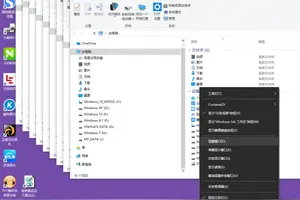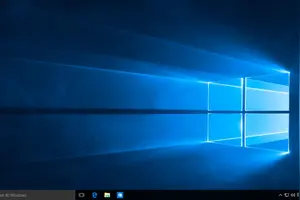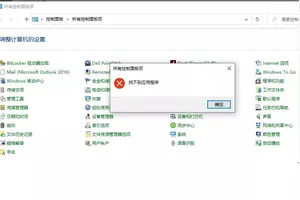1.w10防火墙在哪里打开
点击左下角的徽标按钮,然后在弹出菜单中选择“设置”菜单项
在打开的“设置”窗口中,点击“网络和Internet”图标,打开网络设置窗口
在打开的网络和Internet设置窗口,点击左侧的“以太网”项目
然后在右向下拉动滚动条,找到“Windows防火墙”一项,点击该项打开“Windows防火墙”设置窗口
在打开的Windows防火墙设置窗口中,点击左侧的“启用或关闭Windows防火墙”快捷链接
6
在打开的自定义各类网络的设置窗口中,分别选择“专用网络设置”与“公用网络设置”项的“关闭Windows防火墙”前的单选框,最后点击“确定”按钮

2.win10怎么进入防火墙
具体如下:
1、在开始菜单单击鼠标右键,点击【运行】;
2、在框中输入:services.msc 点击确定打开“服务”;
3、双击打开“Windows Firewall”服务,我们发现里面所有按钮都是灰色的,首先将他启动方式设置为“自动”,点击“应用”;
4、这时我们就可以“启动”按钮了,启动之后,在点击确定即可。
5、在开始菜单单击右键,选择“控制面板”;
6、查看方式修改为为“大图标”,点击“Windwos 防火墙”;
7、点击“使用推荐设置”即可。
3.怎样进入win10的防火墙设置
1、在桌面上找到控制面板,并双击。
新装的系统如果桌面上没有控制面板,可以在桌面空白处右键“个性化”-“主题”-“桌面图标”-“控制面板”-“确定”就可以了。2、点击“查看方式”-“大图标”,然后找到“Windows防火墙”并点击。
3、在打开的窗口左侧可以看到“允许应用或功能通过Windows防火墙",并点击。4、点击右侧的“更改设置”5、此时方框里的选项由灰色变成可以修改的,这样你就可以通过勾选程序前面的复选框来启用或者关闭该程序的通信功能。
勾选好程序后,要点击下面的“确定”来保存你的设置,使设置生效。
转载请注明出处windows之家 » win10怎么打开windows防火墙设置在哪
 windows之家
windows之家